Как сбросить Windows 10 с паролем или без него
Разное / / August 05, 2021
Windows 10 уже достаточно долго впечатляет своей производительностью. Windows 10 хорошо работает практически на всех устройствах, а также имеет отличную скорость отклика. Одна из лучших вещей - это то, что минимальные требования к оборудованию этой ОС довольно велики с точки зрения доступности и функциональности. Тем не менее, со временем вы все еще можете обнаружить несколько проблем, связанных с его производительностью, которые могут привести к сбросу Windows 10. Обычно это происходит, когда ваша система переполняется программным обеспечением из различных источников. Также могут быть ситуации, когда вы открываете свой ноутбук / ПК, а затем понимаете, что забыли свой пароль. В таких случаях будет мудрым решением сбросить Windows 10, загруженную на ваше устройство.
Итак, если вы ищете, как сбросить Windows 10, если вы забыли пароль, или чтобы повысить производительность ПК. Вы определенно попали в нужное место. Как и в этой статье, мы узнаем, как сбросить Windows 10 с паролем или без него.
Оглавление
- 1 Как сбросить Windows 10 с экрана блокировки
- 2 Сбросить ПК с Windows 10 из настроек системы
- 3 Я потерял пароль к Windows 10
- 4 Вывод
Как сбросить Windows 10 с экрана блокировки
В Windows 10 есть предопределенный набор инструментов, которые могут помочь вам сбросить настройки компьютера с Windows 10. Процесс очень прост и может быть выполнен без каких-либо технических условий. Выполните следующие действия, чтобы восстановить заводские настройки Windows 10 с самого экрана блокировки. Но следует отметить, что после этого процесса вы потеряете все свое программное обеспечение / приложения, сохраненные на жестком диске вашего устройства.
На экране блокировки нажмите и удерживайте клавишу SHIFT, затем щелкните значок Power и выберите RESTART.
Перейдите к параметру Устранение неполадок в 'Выберите опцию' & Выбрать "Перезагрузите этот компьютер»Вариант.
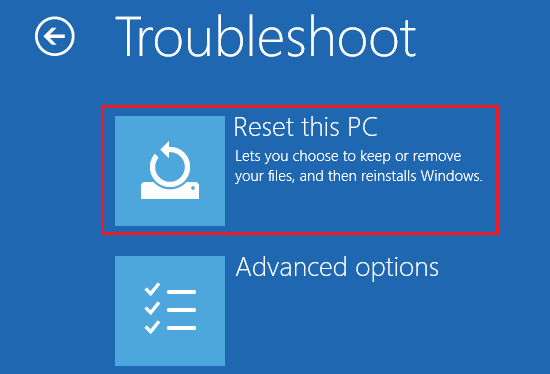
Наконец, выберите «Сохранить мои файлы» или «Удалить все» и подождите некоторое время, чтобы выполнить сброс настроек.
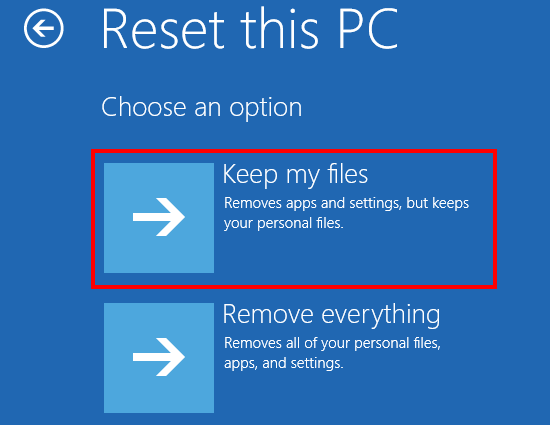
Примечание: При выборе параметра «Сохранить мои файлы» все стороннее программное обеспечение и приложения будут удалены, но ваши личные файлы будут сохранены. Но если вы выберете вариант «Удалить все», он удалит все ваши данные, сохраненные на жестком диске вашего устройства.
Сбросить ПК с Windows 10 из настроек системы
Вам необходимо войти в свой компьютер / ноутбук, чтобы получить доступ к опции «Сбросить этот компьютер» в настройках. Выполните следующие действия, чтобы сбросить Windows 10:
Читайте также: Как установить ADB и Fastboot в Windows
Откройте приложение настроек Windows. Вы можете найти его, нажав кнопку Windows и выбрав значок шестеренки. Затем нажмите на опцию «Обновление и безопасность».
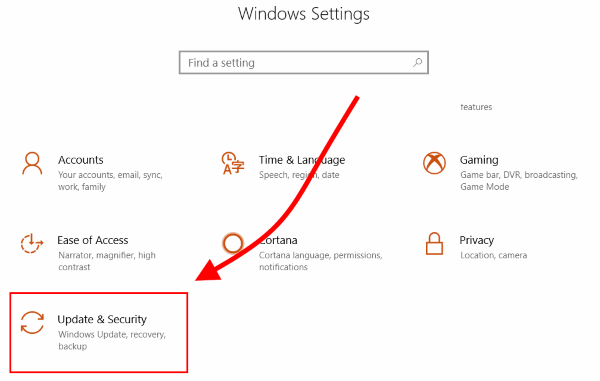
Щелкните вкладку восстановления и выберите параметр «Начать» в разделе «Сбросить этот компьютер».

Теперь вы можете увидеть два варианта: «Сохранить мои файлы» и «Удалить все». Выберите любой из этих вариантов по своему усмотрению.
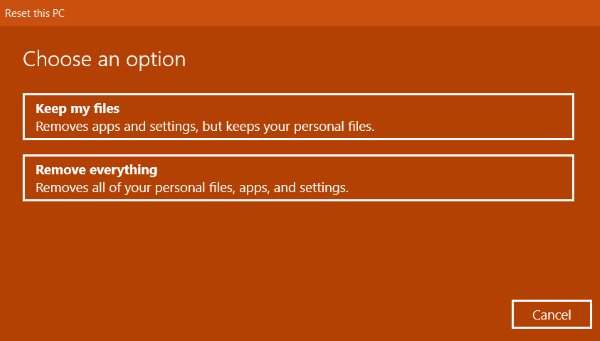
Наконец, нажмите кнопку «Сброс», чтобы перезагрузить компьютер.
Я потерял пароль к Windows 10
В случае, если вы потеряли или забыли пароль Windows, вы все равно можете сбросить настройки Windows. Все шаги аналогичны тому, что вы прочитали в предыдущем разделе. Однако на последнем этапе есть небольшое изменение.
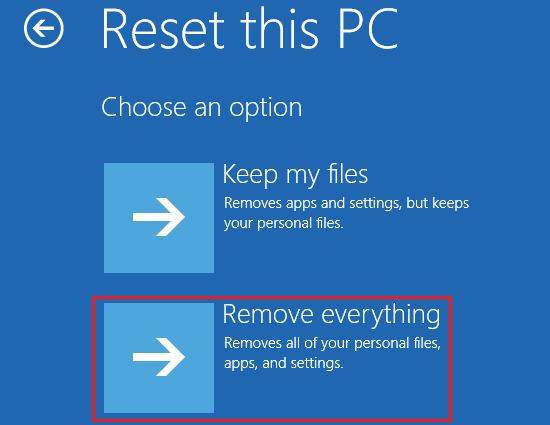
В разделе «Сбросить этот компьютер» вы можете выбрать только вариант «Удалить все». Если вы не помните свой пароль, вы не можете выбрать параметр «Сохранить мои файлы», поскольку он запрашивает ваш пароль Microsoft.
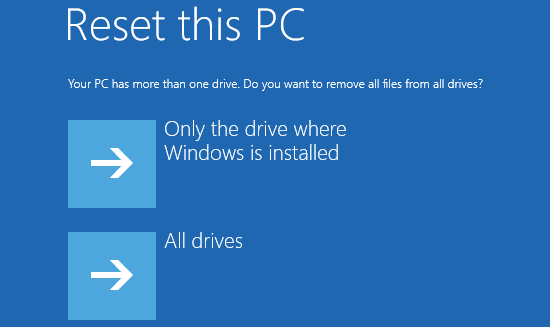
Позже он попросит вас отформатировать диск, чтобы запустить новую копию Windows 10. А после удаления всех ваших данных (включая личные файлы) вы можете создать новую учетную запись и начать все сначала.
Вывод
Приятно видеть, что Windows добавила функцию сброса ПК с Windows 10, даже не зная пароля. В более ранних версиях Windows этот параметр был недоступен. В результате пользователям приходилось использовать внешние диски или USB. Еще одна замечательная вещь - вам не нужно искать ключи продукта каждый раз, когда вы перезагружаете компьютер. Поскольку в настоящее время компьютеры регистрируются в цифровом виде через Интернет, все происходит автоматически и без особых усилий.
Выбор редактора:
- Загрузите и установите MIUI 11 на Xiaomi Mi A2
- Топ-5 приложений To-Do для Windows в 2020 году
- Как отключить автоматическую перезагрузку в Windows 10
- Poco выпустила Poco X2 с водонепроницаемым IP-рейтингом?
- Устранить проблему с зависанием полноэкранного меню «Пуск» в Windows 10
Рахул изучает информатику и проявляет огромный интерес к области технологий и криптовалюты. Большую часть времени он пишет, слушает музыку или путешествует по незнакомым местам. Он считает, что шоколад - это решение всех его проблем. Жизнь случается, и кофе помогает.

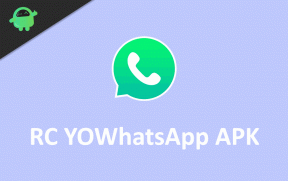
![Как установить Stock ROM на Cubot R19 [файл прошивки]](/f/f115157ea0eed9c43f68a6e45af3b3f3.jpg?width=288&height=384)